Nuove funzionalità di Perfect Cut Release 6.3 Service Pack 9
Editor Grafico – Selezione Multipla
L’editor grafico degli schemi di taglio su Perfect Cut ha ricevuto notevoli migliorie, accessibili tramite menù se non specificato differentemente.
Selezione Multipla a riquadro premendo CTRL-SHIFT
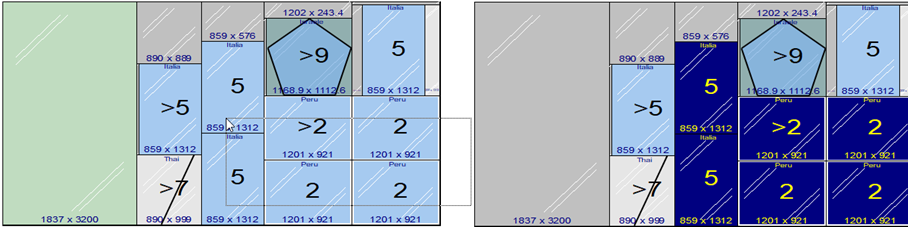
Editor Grafico – Rotazione multipla
Rotazione multipla di più pezzi contemporaneamente
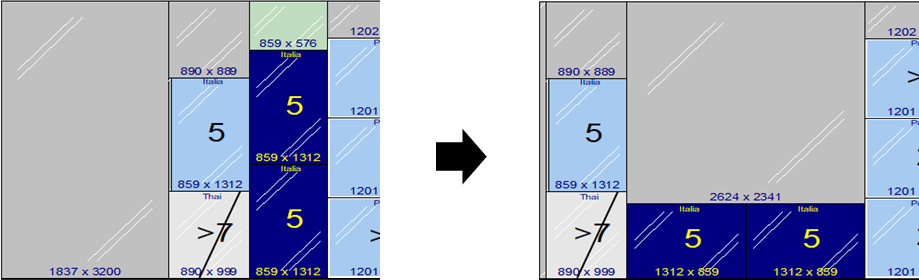
Editor Grafico -Ribaltamenti
Ribaltamento orizzontale Ribaltamento verticale
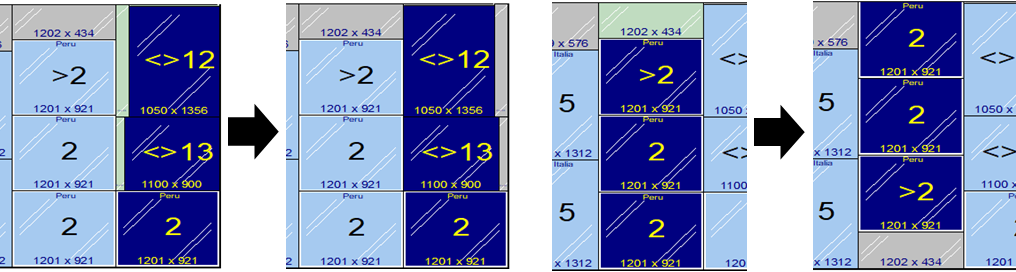
Editor grafico – Definizione Difetti
Definizione di difetti della lastra direttamente da editor
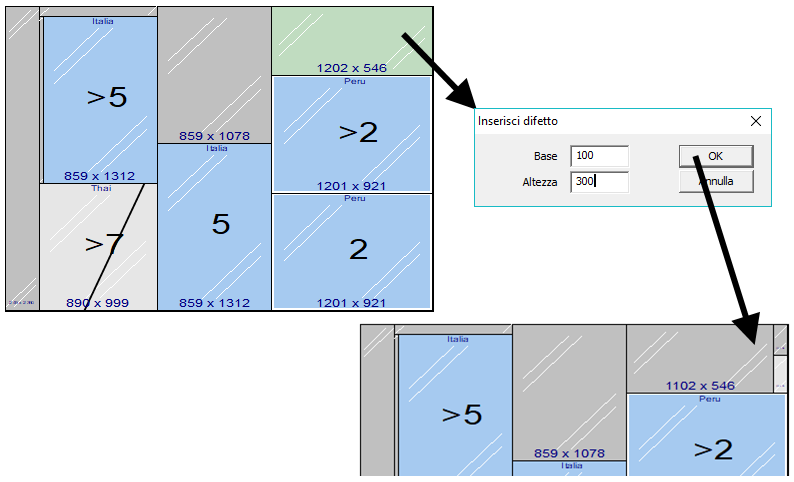
Editor Grafico – Inserimento Pezzi
Definizione di nuovi pezzi direttamente da editor
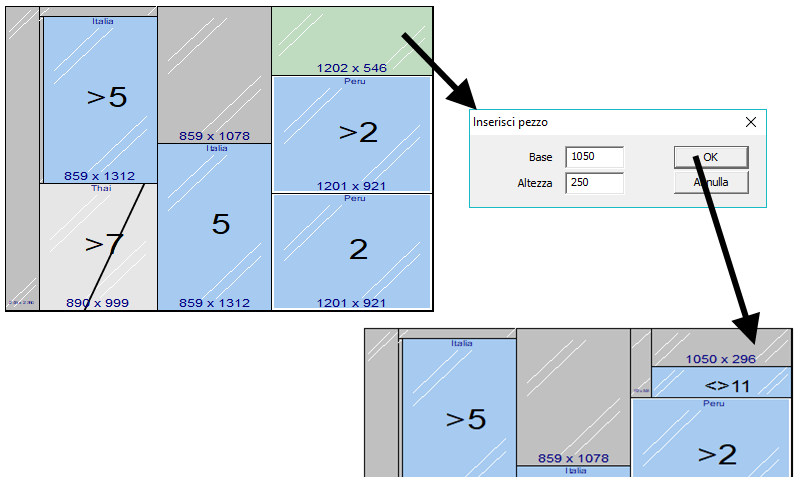
Editor Grafico – Definizione Rifili
Definizione di “Imposta Rifilo X o Y“ per uno specifico schema di taglio, inserendo nel progetto una lastra con le stesse caratteristiche della precedente ma con rifilo diverso
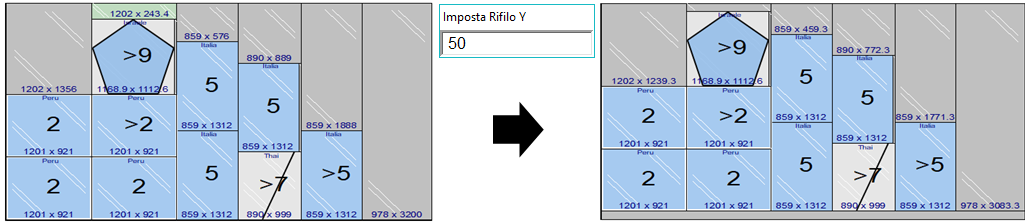
Editor Grafico – Pezzi Standard
Un nuovo parametro di configurazione generali “Forza pezzi esauriti con standard” permette l’inserimento di pezzi oltre la quantità considerandoli come pezzi standard.
La quantità dei pezzi standard è stata inoltre cambiata mostrando il totale dei pezzi inseriti/pezzi inseribili.
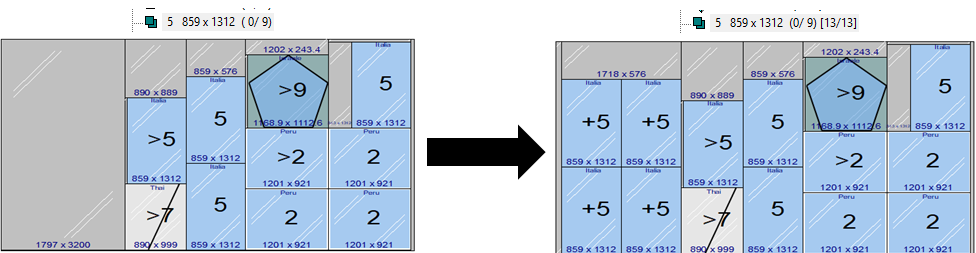
Editor Grafico – Divisione layout
I layout possono adesso essere divisi in due separati layout in base alla parte del layout selezionato
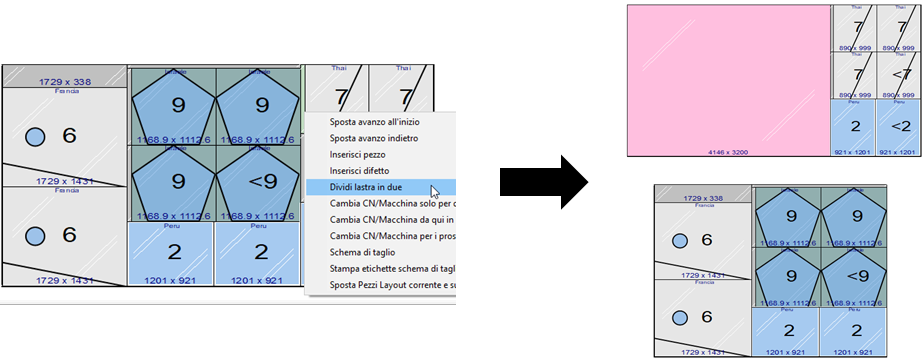
Separazione Ripetizioni e Progetti
È adesso possibile separare le ripetizioni di tutto il progetto (da tasto destro del mouse sul nome del progetto) o della singola famiglia (da tasto destro del mouse sul nome della famiglia), oltre che già dallo schema di taglio.
Quando si duplica uno schema di taglio, è possibile scegliere se inserirlo al fondo della lista o subito dopo.
Inoltre, è stata aggiunta la possibilità di creare progetti singoli per ogni schema di taglio.
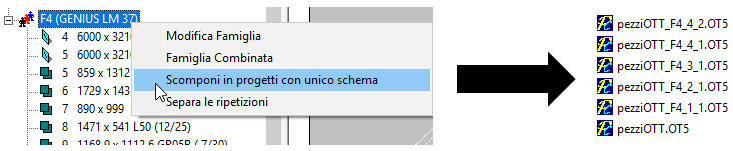
Sottocampi Note in Perfect Cut
Tramite doppio click nei campi delle note nella finestra dei pezzi è possibile accedere ad una nuova finestra per aiutare nell’inserimento dei sottocampi.
È inoltre possibile cambiare i nomi dei sottocampi cliccando sul nome del campo, per esempio in «Paese» invece che il nome del generico «Sottocampo 1».
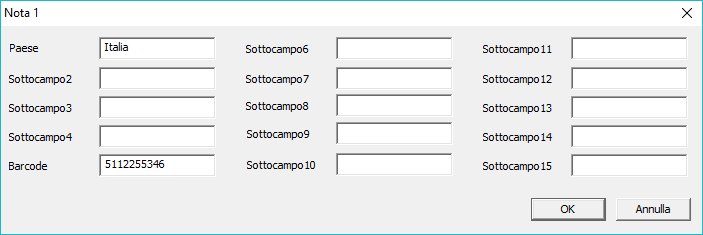
Parametri Lastre
Si possono adesso cambiare i parametri bordo X, bordo Y e distanza minima taglio di una lastra nel progetto anche se la lastra è utilizzata in alcuni schemi, se i nuovi parametri sono inferiori a quelli precedenti.
Stampa Etichette da Layout
È possibile attivare la stampa delle etichette di uno o più pezzi selezionandoli direttamente dallo schema di taglio in Cut o TV.
Questa stampa diretta ignora le impostazioni «una per tipo», «una per pacco» e NO_LABEL.
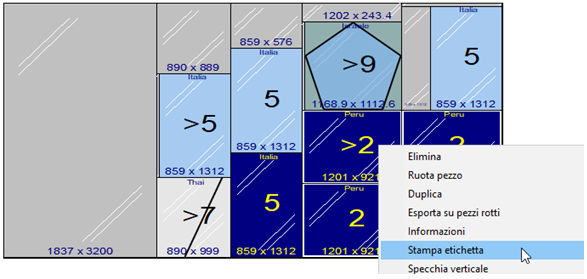
Perfect Label
Nella configurazione delle etichette è possibile abilitare la stampa delle etichette per gli avanzi e associare una categoria a questa stampa. È inoltre possibile abilitare la stampa di una etichetta vuota a fine schema per aiutare l’operatore a separare i vari schemi.
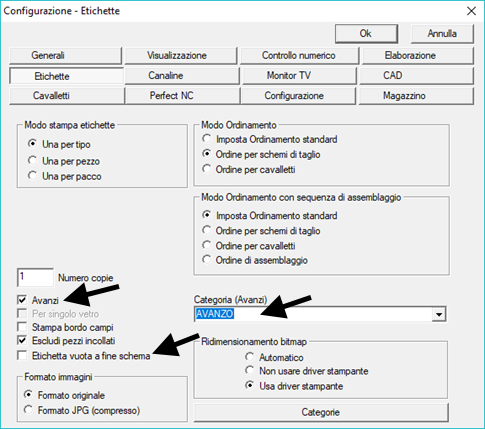
Perfect Label
Per la modalità «Una per pacco» è possibile definire una soglia minima di pezzi sotto la quale verranno invece stampate tutte le etichette come per la modalità «una per pezzo».
Con «Stampa l’ultima» si stampa comunque l’ultima etichetta dell’ultimo pacco.
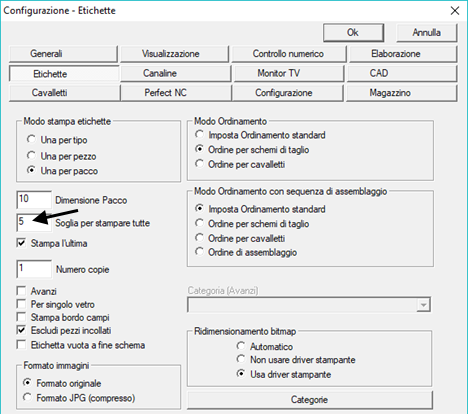
Batch Perfect Label
È stata introdotta la possibilità di richiamare la stampa dell’etichetta associata ad un determinato pezzo tramite batch di Perfect Label, ignorando «Una per Tipo» o «Una per pacco» o «NO_LABEL».
PERFECT_LABEL /B PROGETTO FAMIGLIA INDICE_LAYOUT COD_PEZZO
Esempio
PERFECT_LABEL /B PROVA.OT5 F4 2 10
Configurazione Canaline
È stata aggiunta la possibilità di definire una seconda configurazione per l’uscita delle canaline. Questa può essere una macchina completamente differente dalla prima, o la stessa con parametri differenti.
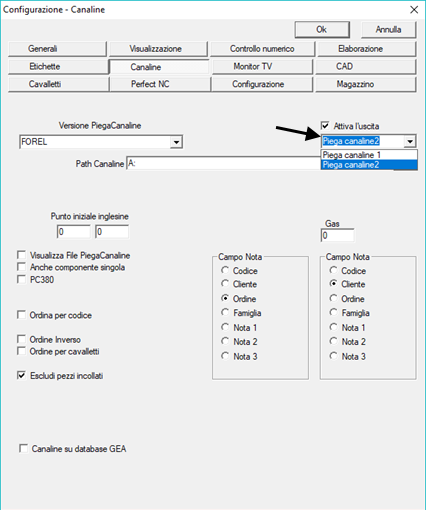
CN Intermac
È stata migliorata la gestione dei pezzi sotto il minimo di riscontro, che vengono adesso spostati alla fine anche nel caso di livello superiore a X.
Il campo RackNo nel file ISO è adesso differenziato per lo stesso pezzo se il cavalletto è assegnato è diverso e «cavalletto» è impostato sul controllo numerico.
CN Bottero
Nella configurazione delle macchine Bottero è adesso possibile definire quali informazioni visualizzare sul monitor della macchina (codice, codice-cliente, codice-ordine, ecc).
E’ possibile definire la massima lunghezza del campo riferimento (sulle vecchie macchine 5, sulle più recenti 15)
Sagome numerate con un numero progressivo da 1000 a 9999, per evitare di essere sovrascritte da nuovi progetti.
CN Hegla
Gestione del basso emissivo in multi-passata, anche per le sagome
Import Lisec
È stata garantita la compatibilità con le versioni Lisec GTS PROD R4.06.120 e ORDER R5.10.041 gestendo le entità di solo coating (quindi senza taglio) in alcuni casi particolari.
Cavalletti
È adesso possibile definire degli alias per il nome del tipo cavalletto nel file ALIAS_RACK.TXT, inserendoli nella sezione [RACK]. Per esempio scrivere 000017CV=A significa visualizzare il cavalletto 000017CV come «A».
Nelle suddivisioni commesse è stato aggiunto il parametro «componenti» per i cavalletti di spedizione, per poter ordinare i pezzi singoli-doppi-tripli sui cavalletti.
Editor Cavalletti
È adesso possibile selezionare più pezzi blocchi usando il tasto SHIFT, eliminare blocchi tramite il tasto CANC, annullare una operazione di “Taglia” tramite il tasto ESC.
E’ possibile selezionare le operazioni desiderate (sposta, cancella, ecc.) dalla lista sottostante con l’elenco dei pezzi contenuti sulle pile, selezionare la pila cliccando sulla riga dei totali della pila.
